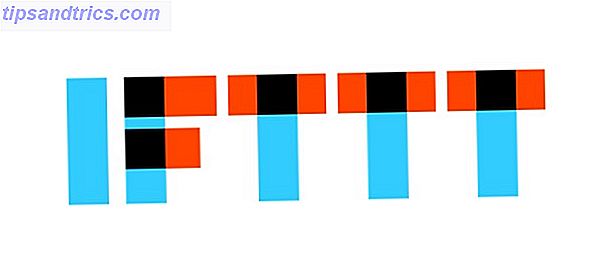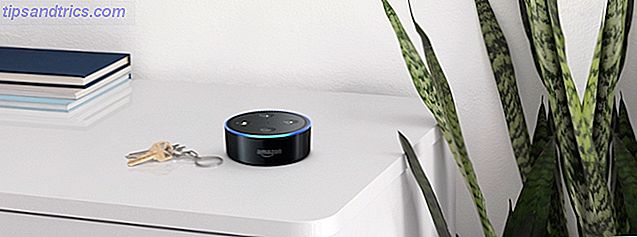Plex er mest kendt for at afspille næsten alle video- og lydfiler, uanset format. Det indeholder også fantastiske metadata muligheder, hvilket betyder, så længe du har korrekt navngivet den originale mediefil. Den optimale måde at navngive mediefiler på Plex Den optimale måde at navngive mediefiler på Plex Læs mere, det kan trække i episode synopses, cast lister, etc.
Men der er en anden ofte underappreciated side til appen: tv-kanaler . Nogle kanaler er tilgængelige i den officielle Channel Directory, men det er kun halvdelen af historien. Der er hundreder flere kanaler 20 Uofficielle Plex kanaler du skal installere lige nu 20 Uofficielle Plex kanaler du skal installere lige nu En af de bedste funktioner i Plex er Plex Channels. Og en af de bedste dele af Plex Channels er den ikke-understøttede App Store. Her er 20 uofficielle Plex kanaler, du skal installere lige nu. Læs mere tilgængeligt via den ikke-støttede App Store.
Sådan installeres Plex Unsupported App Store og låser op for det ekstra indhold.

Sådan installeres Plex Unsupported App Store
- Download WebTools software fra GitHub.
- Unzip WebTools.bundle .
- Flyt den udpakede version af WebTools.bundle i mappen Plug-in-plugins. (Windows-brugere kan finde det på % LOCALAPPDATA% \ Plex Media Server \ Plug-ins \, Mac-brugere på ~ / Bibliotek / Application Support / Plex Media Server / Plug-ins og Linux-brugere på $ PLEX_HOME / Bibliotek / Application Support / Plex Media Server / Plug-ins .
- Inden for Plex skal du gå til Kanaler> Ikke understøttet AppStore .
- Kopier og indsæt den medfølgende URL i din browser.
- Log ind med dine Plex credentials.
- Find en kanal, og klik på Installer for at tilføje den til Plex.
Bemærk : Ovenstående instruktioner antager, at Plex allerede er installeret på din maskine.
Har du installeret den ikke-understøttede App Store? Hvilke kanaler vil du anbefale til nogen, der lige har installeret appen for første gang?